win11打开任务计划 Win11任务计划程序打开方法
更新时间:2024-10-15 08:42:34作者:yang
Win11任务计划程序是Windows 11操作系统中一个非常重要的工具,它能够帮助用户管理计算机上的任务和程序,让用户可以更加有效地安排日常工作和活动,想要打开Win11任务计划程序其实非常简单,只需要按下Win + R快捷键,然后在弹出的运行窗口中输入taskschd.msc并点击确定即可打开任务计划程序。通过这个简单的操作,用户就能方便地管理自己的计算机任务和程序,提高工作效率。
操作方法:
1.进入桌面,鼠标右键单击此电脑。如下图所示
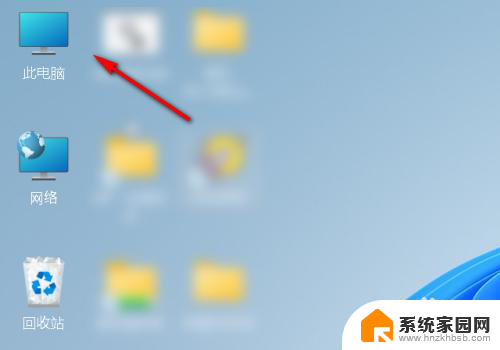
2.电脑右键菜单选择管理,如下图所示
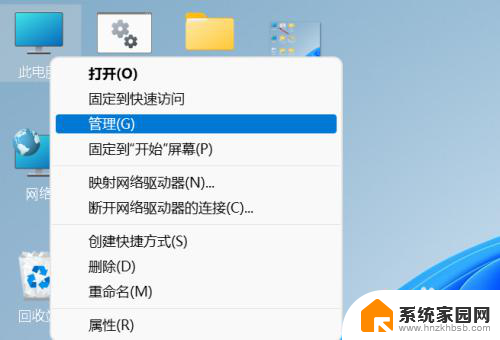
3.进入管理界面,点击任务计划程序。如下图所示
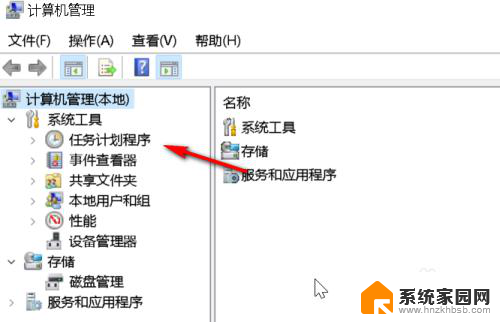
4.进入任务计划面板,可以看到24小时执行的任务计划。如下图所示
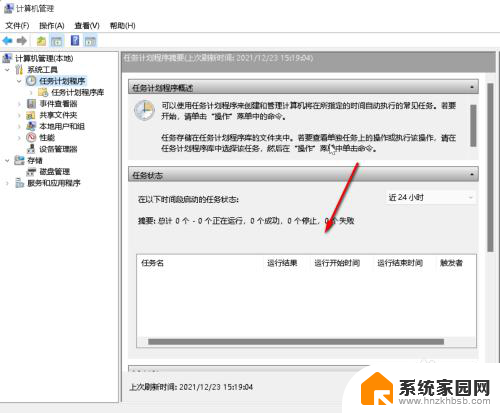
以上就是win11打开任务计划的全部内容,有出现这种现象的小伙伴不妨根据小编的方法来解决吧,希望能够对大家有所帮助。
win11打开任务计划 Win11任务计划程序打开方法相关教程
- win11的每日计划在哪 如何在计划中添加今日任务清单
- win11无法mmc创建管理单元 Win11任务计划MMC错误无法打开怎么办
- win11打开中打开程序任务栏上不显示怎么办 Win11任务栏打开的窗口不可见怎么解决
- 任务管理器打不开了win11 Win11任务管理器无法打开怎么办
- win11使用电源模式和电源计划 Win11电源计划设置教程
- win11任务栏管理器在哪 Win11如何快速打开任务栏管理器
- win11电脑电源计划只有平衡 Win11电源计划中找不到高性能选项的解决方法
- win11打开系统后台 win11任务管理器打开方式
- win11windows预览体验计划空白 Windows11预览体验计划打开空白页面解决方法
- win11任务栏程序从不合并 win11任务栏如何取消合并
- win11自带桌面背景图片在哪里 个性化电脑壁纸设计灵感
- 虚拟触摸板win11 Windows11虚拟触摸板打开方法
- win11系统默认声音 Win11如何设置默认音量大小
- win11怎么调开机启动项 Win11开机启动项配置
- win11如何关闭设置桌面 Windows11设置主页如何关闭
- win11无法取消pin密码 win11怎么取消登录pin密码
win11系统教程推荐
- 1 win11屏保密码怎样设置 Win11屏保密码设置步骤
- 2 win11磁盘格式化失败 硬盘无法格式化怎么修复
- 3 win11多了个账户 Win11开机显示两个用户怎么办
- 4 电脑有时不休眠win11 win11设置不休眠怎么操作
- 5 win11内建桌面便签 超级便签文本添加
- 6 win11红警黑屏只能看见鼠标 win11玩红色警戒黑屏故障解决步骤
- 7 win11怎么运行安卓应用 Win11安卓应用运行教程
- 8 win11更新打印机驱动程序 Win11打印机驱动更新步骤
- 9 win11l图片打不开 Win11 24H2升级后无法打开图片怎么办
- 10 win11共享完 其他电脑无法访问 Win11 24H2共享文档NAS无法进入解决方法